Google şimdi Drive hizmetini bir çevrimiçi depolama ürünü ve üretkenlik paketinden daha fazlasını yaptı. Artık bu sürelerde Google Drive'da (veya yeni arayüze geçmediyseniz Dokümanlar) depoladığınız belgeleri düzenleyebilirsiniz - uçakta veya ormanda veya bir Wi-Fi'de bir kabinde otururken Ücretsiz kahve dükkanı - İnternete bağlı olmadığınız zaman. Aynı belgeyi tekrar çevrimiçi olduğunuzda açtığınızda, çevrimdışıyken yaptığınız değişiklikler oradadır. (Bazı nedenlerden dolayı, Google bu çevrimdışı erişimi eski Dokümanlar başlığının altına koyuyor.) İşte Google Dokümanlar'ı çevrimdışı kullanmaya başlamanın yolu.
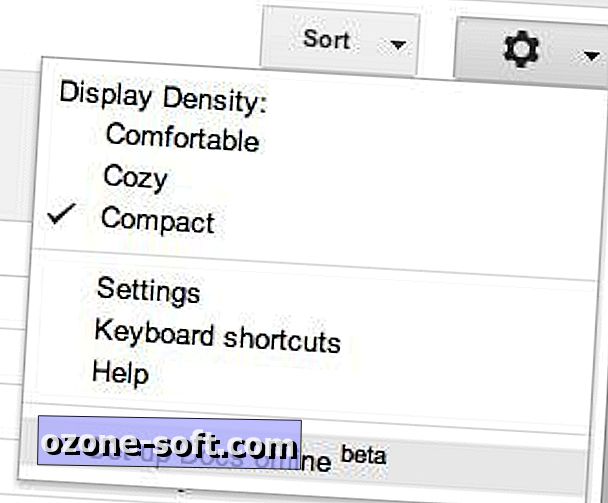
Başlamak için, çevrimdışı Google Dokümanlar yalnızca Google’ın kendi Chrome tarayıcısında kullanılabilir. Çevrimdışı erişimi etkinleştirmek için Google Drive sayfanıza gidin ve sağ üst köşedeki dişli simgesini tıklayın ve Google Dokümanlar'ı Çevrimdışı Ayarla'yı seçin. İki aşamalı kurulum işlemiyle birlikte bir pencere açılacaktır. Çevrimdışı Dokümanları Etkinleştir düğmesini tıklayın ve ardından Adım 2 için, Drive Web uygulamasını Chrome için yüklemeniz gerekir. Penceredeki ikinci mavi düğmeyi tıkladığınızda Drive Web uygulamasını yüklemek için Chrome Web mağazasına yönlendirilirsiniz.
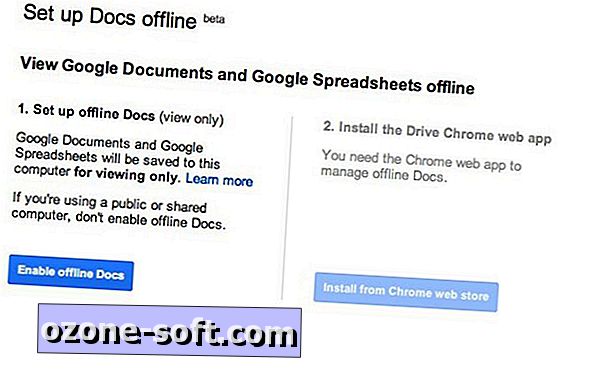
Web uygulamasını yükledikten sonra, Drive ana sayfanıza dönün; son dosyalarınızın bazılarının senkronize edildiğini ve bunların nasıl görüntüleneceğini bildiren dişli simgesini gösteren bir bildirim görürsünüz. Hangi dokümanların çevrimdışı kullanılabildiğini görmek için dişli simgesini tıklayın ve "çevrimdışı dokümanları görüntüle" yi seçin. Chrome'da yeni bir Google Dokümanlar çevrimdışı sekmesini açar. Bu sayfayı sık kullanılanlara ekleyin; böylece İnternet olmadan, Chrome'da erişebilirsiniz.
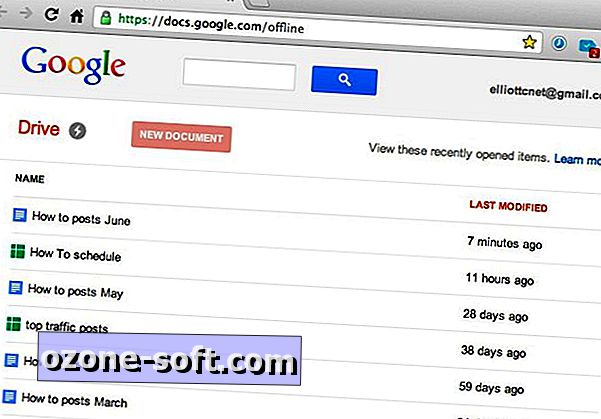
Google Dokümanlar çevrimdışı, yalnızca Dokümanları ve E-Tabloları gösterir; Sunular, Çizimler ve Formlar atlamayı yapmaz. Ve Belgeleri düzenleyebilirsiniz ancak yalnızca E-Tabloları görüntüleyebilirsiniz. Ve grileşmiş bir kırmızı olmasına rağmen (pembe renkli?) Yeni Belge düğmesi çevrimdışı modda yeni belgeler oluşturamazsınız. Böyle bir düğmenin varlığı göz önüne alındığında, bu özelliğin yakında geleceğine bahse girerim.
Umarım yakında birden fazla hesap için destek geliyor. İki Google hesabım var ve Google Dokümanlar'ı çevrimdışı kurduğum ilk hesaptan çıkış yaptığımda ve Chrome'daki ikinci hesabıma giriş yaptığımda, çalışmasını sağlayamadım. Aynı işlemi yaptım, ancak bana çevrimdışı Dokümanlar’ı etkinleştirmenin ve Chrome Web uygulamasını yüklemenin her iki adımının da tamamlandığını, ancak Dokümanlar’ı çevrimdışı açmak için bir bağlantı vermediğini söyledi. Bu nedenle, şu anda Google Dokümanlar'ı yalnızca bir hesapla çevrimdışı kullanmaya mahkumum, ancak bunun Google’ın yakında çalışacağı bir hata olduğunu düşünüyorum.
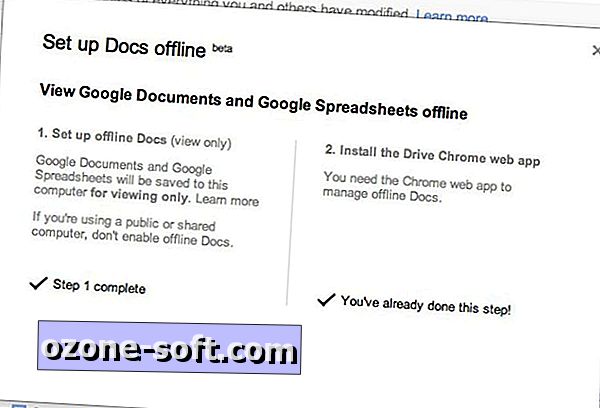












Yorumunuzu Bırakın